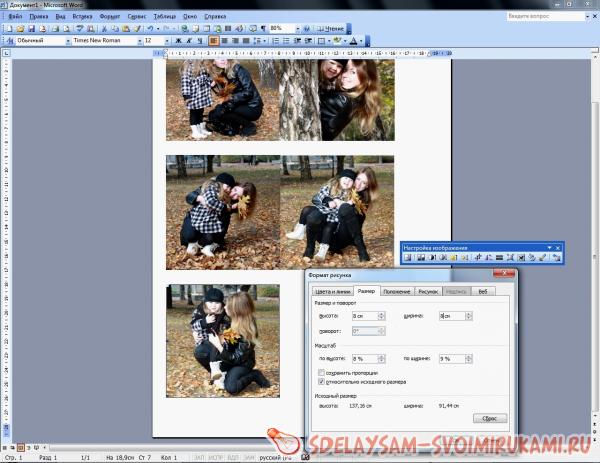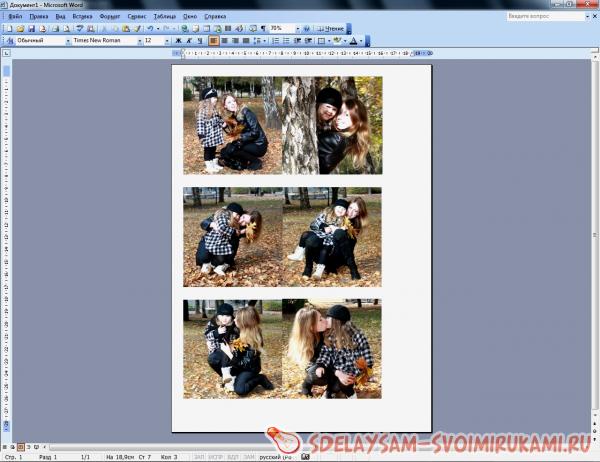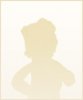Фотокнига в твёрдом переплёте
В наше время стало очень модным иметь в домашнем архиве фото-книги вместо обычных фотоальбомов. С одной стороны, это гораздо удобней, поскольку не нужно тратить время на выборку фотографий, их печать и последующую расстановку. Но с другой стороны, фото-книга – это удовольствие не из дешёвых. Учитывая вышеизложенное, хочу представить Вашему вниманию мой ответ на дорогостоящие фотоиздания. Предлагаю сделать фото-книгу своими руками в бюджетном варианте, то есть форматом 8 см*8 см и с 20 фотоснимками. Такая мини книжка в твёрдом переплёте, надеюсь, станет достойным дополнением к Вашему фото-архиву.
Итак, для её создания Вам понадобится:
1. распечатанные фотографии (чётное количество);
2. двусторонний скотч на бумажной основе (или клей «Момент»);
3. двусторонний скотч на поролоновой основе;
4. отрезок кожи (кожзаменителя, ткани);
5. железные уголки (по желанию).
А теперь всё по порядку.
I. Нам нужны распечатанные фотографии. Получить их в нужном размере можно двумя способами.
Первый способ: выбрать желаемые фотографии и вставить их по две вместе в программе Microsoft Word.
Там задать им необходимый размер на соответствующей вкладке, если нужно – обрезать. На листе формата А4 поместится 6 фотографий (3 блока по 2 фото размером 8см*8см).
После обработки всех фотоснимков распечатываем их на принтере на фотобумаге.
Второй способ: сделать всё то же, что и в первом способе можно с помощью программы Adobe Photoshop, если Вы обладаете достаточными для этого навыками работы в ней.
Фотографий должно быть ОБЯЗАТЕЛЬНО чётное количество плюс две на обложку. Их размер определит размер всей фотокниги. Фотобумагу следует брать одностороннюю лучше матовую плотностью 160-200 мг/см3. Если нет возможности распечатать на цветном принтере, можно сделать это на чёрно-белом, тем более, что это нынче в моде, некий ретро-шик!
II. Вырезаем фотографии блоками по две и по одной для обложки.
Лучше использовать для этого канцелярский нож и линейку, а не ножницы.
III. Теперь склеим все блоки между собой кроме обложки. Для этого можно использовать двусторонний скотч, а можно взять клей типа «Момент». Лично я предпочитаю скотч, поскольку он удобней в работе, не требует особой осторожности. Вместе с тем, он стоит гораздо дороже клея, учитывая большой его расход. В конечном итоге, получится вот такой «книжный» фотоблок.
IV. Делаем обложку. Для этого вырезаем из любого картона два квадрата в размер двух обложек.
Приклеиваем первый спереди к блоку, а второй – сзади.
Теперь нужно украсить торец нашей почти готовой фотокниги. Берём отрезок кожи (кожзаменителя, ткани) высотой с книгу, а шириной на 2 см больше ширины торца книги. Приклеиваем его в натяжку ровно к торцу и с захлёстом на обложки.
Очень натягивать не стоит, иначе книга будет раскрываться сама по себе. Зазоры на обложку не нужно делать более 5 мм, т.к. обложка будет отклеиваться. А теперь самое главное – клеем вырезанные фотообложки.
Наслаждаемся своей работой.
Как некую эксклюзивную деталь можно сделать объёмную обложку. Для этого нужно напечатать на один экземпляр обложки (передней) больше. Из неё мы вырезаем какие-либо детали, которые, по Вашему мнению, подойдут для создания нужного эффекта. У меня это объектив фотоаппарата и лента с надписью.
Клеим на двухсторонний скотч на поролоновой основе для 3D эффекта. Вуаля, фото-книга готова.
Источник
Как сделать обложку для фотокниги
Здравствуйте! В этом уроке мы разберем, как можно легко и быстро создать обложку для фотокниги. Этот шаблон (пример) может подойти для разных случаев, начиная со свадебной и заканчивая ретро-фотокнигой. Предлагаю вам создать вместе со мной свадебную обложку в синих тонах.
Вот, что у нас с вами должно получиться:
Приступим:
1) Открываем фотошоп и создаем новый документ (в главном меню программы выбираем команду File — New («Файл» — «Новый») с такими параметрами: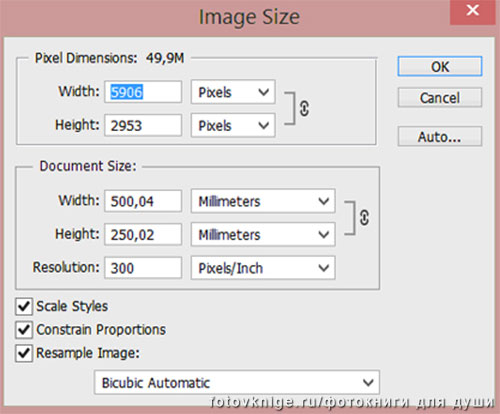
Далее направляющей делим разворот пополам и выделяем поля, что идут под обрезку (от 7 до 10 мм с каждой стороны).
Чтобы установить направляющие необходимо перейти в меню Edit — Preferences — Guides, Grid & Slices («Редактирование» — «Установки» — «Направляющие, сетка и фрагменты»).
У направляющих имеется ещё одна очень полезная функция — они примагничивают к себе объекты, поэтому выравнивать те или иные объекты очень легко. Если вам не нужна эта функция, то отключите ее, убрав галочку возле опции Snap to Guides («Привязать к направляющим»).
Чтобы поставить направляющие в Фотошопе, необходимо кликнуть по горизонтальной линейке и, не отпуская левую клавишу мышки, перетащить курсор вниз. Когда вы переместите направляющую в нужное место, отпустите кнопку мыши. Таким образом, Вы создадите горизонтальные направляющие.
Чтобы создать вертикальную направляющую, проделайте то же самое, только с вертикальной линейкой.
Далее для создания необходимого нам фона создаем два нужных нам по размеру прямоугольника 37,5 х 25см и 12,5 х 25см. Делаем их разных цветов для удобного использования. В данном случае это белый и голубой фон.
Чтобы выбрать необходимый Вам цвет фото необходимо нажать верхний квадратик выбора цвета на панели инструментов (смотрите в самом низу). Откроется окно выбора цвета – перетягивая ползунки, выберите нужный цвет и нажмите ОК. Теперь выбираем в панели инструментов «Прямоугольник» (Rectangle), кликаем мышкой в левом углу и растягиваем прямоугольник до нужных размеров. Отпускаем мышку, появляется окрашенный в выбранный цвет прямоугольник.
2) Следующий шаг — цветочный фон. Для этого берем фотографию букета невесты и растягиваем его до нужных нам размеров и создаем обтравочную маску, после чего снижаем его непрозрачность (Opacity) до 25 %.
Для создания обтравочной маски, сначала убедитесь, что базовый (формовой) слой находится под слоем, который вы хотите обрезать. Удерживая клавишу Alt, наведите курсор между двумя этими слоями. Курсор изменит свою форму на значок двух соединенных кружков со стрелочкой слева. Нажмите кнопку мыши.
Сразу же, в основном окне программы, вы увидите, что ваше изображение вырезалось точно по форме нижележащего слоя (формового).
В панели слоев тоже произошли изменения. От верхнего слоя с изображением появилась стрелочка, указывающая на слой под ним. Это означает, что изображение теперь находится только внутри фигуры нижнего слоя, не выходя за его рамки.
Другой способ создания Обтравочной маски осуществляется через основное меню программы. Выберите вкладку «Слои» — «Создать обтравочную маску» (Layer-Add Clipping Mask). Горячие клавиши вызова обтравочной маски – Ctrl+Alt+G.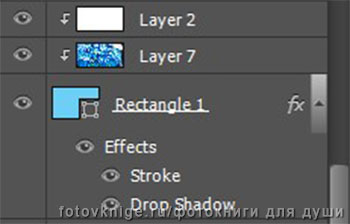
Те же самые действия проделываем с правым прямоугольником, предварительно отобрав синий фон из набора дизайнера Ashtons Romance by Becca. Далее в слоях выбираем один из прямоугольников, нажав правой кнопкой мыши, и выбираем Blending Options , далее Stroke (устанавливаем подходящее нам значение, например 8) и Drop Shadow (также выбираем параметр на свой вкус).
После этого, следуя выше сказанной инструкции, создаем круг, делаем обводку и тень и помещаем в него фотографию молодоженов.
3) Теперь самое приятное, переходим к декору нашего разворота.
Узоры синего цвета делаем с помощью инструмента «Кисть». Предварительно для удобства необходимо установить дополнительные кисти в виде узоров (как вариант из сети Интернет)
Создаем новый слой.
Вы можете перейти в меню «Слой»- «Новый» – «Слой» (Layer — New — Layer). Откроется окно создания нового слоя, в котором Вы можете ввести имя, создать обтравочную маску, выбрать цвет отметки, режим наложения и непрозрачность.
Для быстрого создания слоя в фотошопе, кликните на иконке в нижней части палитры слоёв: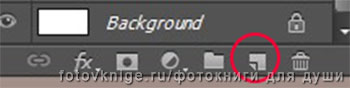
Потом нажимаем инструмент «Кисть» (Brush tool) и выбираем нужную форму узора, нажав правую кнопку мыши на нашем новом слое. Затем выбираем Blending Options — Bevel & Embross. Далее дублируем слой с узором и размещаем его подходящим нам образом.
4) И последний этап – работа с текстом.
Все просто! Берем инструмент «Горизонтальный текст» (Horizontal Type Tool,T). В настройках выбираем наши шрифты — Carolina и Ariston для даты, ставим размер — 62 и 23 пункта, насыщенный синий цвет (чтобы цвет был единый на развороте, можно воспользоваться инструментом «Пипетка» (Eyedropper Tool) выбрав его слева на панели инструментов, и нажав на синий цвет на нашем синем фоне.)
Вы можете использовать любой другой понравившейся вам шрифт. Для удобства все надписи делаем на разный слоях, а после объединяем их в группу.
Создать папку группы не сложно: для этого необходимо нажать соответствующий значок «Создать новую группу» (Create a New Group), расположенный в нижней части панели слоёв. Этот значок выглядит, как папка: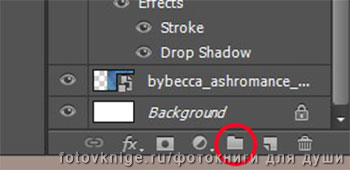
Вот, что у нас должно, получиться:
Этот результат сразу можно получить с помощью инструмента «Эллипс» (Ellipse Tool), предварительно нажав в верхнем меню иконку «Контуры» (Paths).Создаем эллипс над нашей фотографией молодоженов. Подронее об этом эффекте вы можете прочитать в этом уроке.
Теперь выбираем инструмент «Текст» (Type Tool), подводим курсор к контуру, начинаем печатать белым цветом «Вместе & Навсегда», выбрав на панели шрифт — Boyarsky.
Почти все, осталось сохранить!
Сохраняем нашу работу в формате Фотошоп, если хотим в дальнейшем ее редактировать или использовать для другого разворота.
Для этого нажимаем сочетание клавиш CTRL + S, указывем имя файла и место хранения и щелкаем кнопку «Сохранить».
Урок подготовлен специально для сайта «Фотокниги для души». Автор — Елена.
Елена постаралась написать для вас урок. Он не сложный, если вы давно работаете в фотошопе, но новичкам может показаться, что в нем недостаточно скринов. Предлагаю вам написать ваши впечатления в комментариях, после того, как вы попробуете сделать похожие обложки (можете загрузить ваши варианты). Возможно Елена прислушается и напишет еще много прекрасных уроков для Вас!
Источник
Книга Мастер-класс Выпускной Свадьба Коллаж Фотокнига своими руками Бумага Клей
Здравствуйте! Это мой первый мастер-класс, так что не судите строго. И еще не могла опрделиться с техникой, в которой сделана моя фотокнига.
Распечатываем на принтере книгу, вернее развороты книги со страницами 14,8*21, а весь разворот будет равен листу А4. У меня 5 разворотов и обложка
После того как все страницы распечатаны, складываем их по два листа месте (чистой стороной кладем вместе).
И этот бутерброд закладываем в листы для ламинирования.
Обязательно складывать по два листа
Вот так выглядят заламинированные листы, т.е. в краю получается прозрачная пленка по 0,5 см, которую мы отрежем на резаке (можно сказать, что обрезать пленку лишнюю надо до бумаги
Когда обрежете, то листы распадутся между собой и получится одна сторона листа с фотографией гладкая ламинированная, а вторая просто белая
Отмечаем центр разворота и проводим кто чем может, я приспособилась пилочкой для ногтей, мне очень ей удобно. Хочу обратить ваше внимание на то, что проводим по ламинированной стороне, т.к. сгибать листы будем во внутрь
Пробиговали все страницы кроме обложки, с ней будем работать позже
Выкладываем для себя листы в нужном порядке, обращаем внимание на верх страниц, чтобы все страницы лежали правильно.
И начинаем склеивать между собой листы клеем ПВА: первый со вторым, третий с четвертым и т.д. и все кладем под пресс, даем хорошо под прессом просохнуть.
Потом склеиваем между собой полученные части, не забываем соблюдать верх и низ книги и все опять под пресс
Когда все просохнет получается книжка без обложки
Теперь замеряем корешок книги, у меня он получился 7 мм
Теперь берем нашу заламинированную обложку, переворачиваем ее чистой стороной к верху и отступив от центра 3,5 мм в одну сторону проводим линию и в другугю сторону от центра еще одну
Сгибаем обложку, у меня она приняла вот такой вид
А теперь осталось нам вклеить нашу к нигу в обложку, опять же не забываем про верх и низ книги.
Вклеив книгу в обложку, кладем все под пресс на сутки.
И книга почти готова
Когда она просохнет, останется только обрезать все лишнее с трех сторон, т.е. выравнять книгу резаком.
Это я еще не сфотографировала, т.к. положила только под пресс.
Если есть вопросы, охотно на них отвечу.
Вот тут книжки сделанные этим же способом https://stranamasterov.ru/node/517677
Оказывается все не так уж и сложно, как кажется на первый взгляд! Еще, если можно, покажите потом, как она будет выглядеть полностью.
Покажу, а вообще можно посмотреть в моей предыдущей записи, такие же книги
Молодцы. И не надо её заказывать. Спасибо за МК как раз во время
только вопрос — распечатываете на матовой фотобумаге, да? а если не ламинировать, то что будет??
печатаю на матовой бумаге, можно и не ламинировать, тогда страница можно и на глянцевой бумаге распечатать
А в какой программе Вы работаете на компьютере? Пыталась скачать ее с интернета, а там везде условие, что после создания книги нужно отправлять ее для распечатки, стоит 150 гр. Очень хочу сделать книгу и о своих 9 месяцев счастья. Меня Ваши альбомчики просто поразили.
Ира, я все странички собираю в фотошопе, а потом распечатываю
А как белые странички между собой соединяете?проклеиваете?
Да, проклеиваю клеем ПВА
Огромное спасибо за МК.
подскажите пожалуйста вы когда распечатали страницы потом берете две страницы складывается вместе и ламинируете а потом разрезаете и склееиваете белые стороны вообщем собираете книгу да. а может есть односторонняя пленка. спасибо Вам весь интернет обрыла искала как сделать и распечаттать фотокнигу у меня свой принтер и ламинатор но принтер поддерживает формат только 10на15 и А4 это те которые более неменее подойдут для фотокниги обязательно буду творить фотошоп я знаю хорошо
Пленка для ламинирования есть в рулонах, но я ей не пользовалась.
С опытом пришло, что пленка должна быть не толстая, т.к. не аккуратно гнется на сгибах. Работаю с50 микронной пленкой
Пленка для ламинирования есть в рулонах, но я ей не пользовалась.
С опытом пришло, что пленка должна быть не толстая, т.к. не аккуратно гнется на сгибах. Работаю с50 микронной пленкой
50 микрон кармашковая пленкам ??не толстая будет, то я читала для фотокниги надо 35 может это очень тонкая я просто в первый раз книгу хочу попробовать??а какая плотность бумаги а4??мне кажется рулонная не пойдет для моего ламинатора он обычный ,подскажи а как понтять размеры разворота вы писали у вас какой принтер у меня епсон р50
Принтер у меня точно такой же.
Пленка для ламинирования наверное и 35 хороша будет, но я не нашла, самая тонкая 50, хотя делала и с 80 и 100 микрон.
Рулонной я тоже не пробовала у меня самый обычный, хотя девочки где то раньще писали, что и к рулонной можно приспособиться.
Плотность тоже разную пробовала, но пришла к выводу, что лучше на 120-150 не толще и на матовой печатать
Распечатываем на принтере книгу, вернее развороты книги со страницами 14,8*21, а весь разворот будет равен листу А4. У меня 5 разворотов и обложка КАК ПОНЯТЬ??вы в фотошопе делаете на а4 и всталяете лист а4 в принтер печатает ламинируете сразу 2 и т.д да.
Сначала собираю разворот в фотошопе, т.е на А4 должно быть две странички, хотя можно и один разворот делать, но следить чтобы на место будущего сгиба не попали лица, т.к не очень красиво будет.
Ламинирую обязательно по два листа, т.к. если один вложить, то он заламинируется с двух сторон крепко крепко и не получится склеить.
Да, и еще сильно толстую книгу не сделаешь, т.к. обложка тоже А4, но нужно еще учимтывать корешок
какой фирмы бумаги вы пользуетесь т.к. пользовалась матовой ломод мне непонравлось как краска ложится на матовую больше нравится глнец,а если на глянце печатать книгу плохо будет.
Печатала и на глянцевой, но надо через ламинатор пропускать по два раза.
Мне нравится как матовая под ламинатом получается
спасибо вам,как буду делать если вопросы возникнут спрошу если не против,еще хотела спросить а 15а20 ваш притер печатает у меня формат написан но я не знаю как его вывести на бумагу потому что через программу которую печатаю там 15на20 неставитсяя
подскажите пожалуйста какой у вас ламинатор я когда спрашивала про пленку мне сказали что на мой офисный ламинатор 100мкм подойдет а если меньше то будет не очень ложится
Умница! Спасибо за такой подробный мастер-класс! У меня вот какой вопрос. Как будет себя вести альбом, его сделать потолще — листов 30-35. Хочется сделать один большой альбом, но по вашему методу мне кажется основание будет расклеиваться, да и с обложкой надо будет повозиться.. Вы уже опытная в этом деле, может есть какие-то советы? 
милые мастерицы. работаю с фотокнигами уже профессионально и хочу вам сказать — ни в коем случае пва, так как он пропитывает бумаги и через очень короткое время все цвета испортятся из-за него, присмотритесь к клею хотя бы Лакра строительный, он гуще немножко и более щадящий к бумаге. для плотности разворотов я бы между листами приклеивал лист плотной бумаги, скажем грамм 300 на метр квадратный. да, кажется дольше и клея больше — но если приобрести валик который будет впитывать клей и отдавать его на бумагу немного (тот же клей Лакра), то в разы скорость сборки увеличится — провел валиком 2-3 захода страница промазана. успехов! ))

Источник